Denne artikkelen beskriver generelle prosedyren i deaktivere ombord eller integrert video løsning til stede på mange moderne hovedkort.
Deaktivere dette er noen ganger nødvendig for å hindre konflikter med AGP, PCI og PCI-E skjermkort og for å sikre at gasspedalen blir korrekt registrert av BIOS på hovedkortet.
Trinn
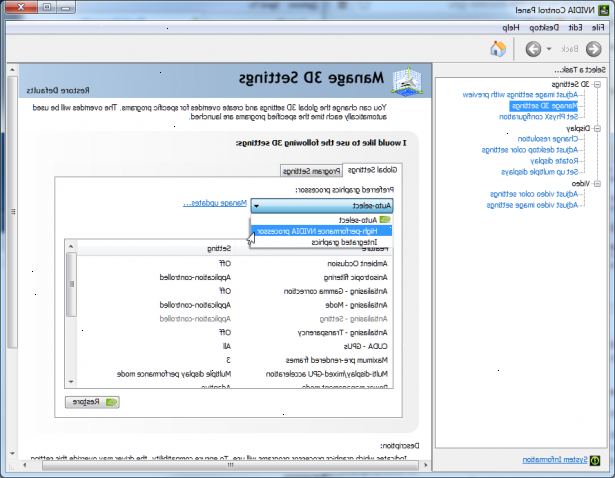
- 1Les dokumentasjonen som fulgte med hovedkortet ditt først. Fordi selve bryteren for å deaktivere onboard video kan være en fysisk jumper eller en programvare BIOS innstilling, være sikker på at du kjenner riktig genser (ofte merket på kretskortet, eller hvordan du endrer innstillingene i dine systemer 'BIOS.
- 2Installer alle enheter og drivere for den andre skjermkort enhet, kobler noen makt molex kabler til strømforsyningen til datamaskinen din, og de siste drivere lastet ned fra produsentens hjemmeside på kortet ditt.
- 3Koble til skjermen til porten på hovedkortet først, ellers kan du ikke få et bilde i det hele tatt.
- 4Ifølge dokumentasjonen din, finne ut om du trenger å åpne (eller lukke) en jumper på hovedkortet for å deaktivere video, eller om det er en BIOS-innstilling.
- 5Endre jumperen (åpner eller lukker den etter behov) på hovedkortet mens systemet er slått av og koblet fra veggen, eller gå inn i BIOS og endre den primære video til pci / agp basert på kortet.
- 6Ofte er det også en innstilling i BIOS på nyere styrene som lar brukeren sette enten et PCI-kort eller AGP-kort som primær video-enhet. Sørg for at denne er satt til skjermkortet.
- 7Lagre innstillingene og avslutte bios, hvis du måtte endre innstillingene her.
- 8Slå av systemet helt, koble den fra veggen. Endre Monitor kabelen fra hovedkortet kontakten til den primære skjermen ut på baksiden av skjermkortet. Dette bør utpekes med en 0 eller 1 i tilfelle kortet har to skjermer evne.
- 9Slå på systemet. Hvis du mottar et videosignal, gratulerer, du er ferdig!
- 10Hvis du ikke mottar et videosignal, lytte nøye for normal pip som indikerer en vellykket POST. (Power On Self Test). Hvis det er ett pip, slå av systemet og koble kabelen til hovedkortet display port. Hvis du nå motta en video signal, sjekk BIOS-innstillinger eller jumper-innstillinger igjen. Hvis du fortsatt har problemer, eller du ikke får noe signal på hver port, og deretter lese dokumentasjon om hvordan du nullstiller BIOS eller endre jumperen tilbake til sin opprinnelige posisjon.
Tips
- Alltid sjekke dokumentasjon (les bruksanvisningen) for detaljerte instruksjoner om hvordan du gjør dette.
- Dokumentasjon på denne prosessen og tilhørende feilsøking kan ofte bli funnet på produsentenes hjemmeside for hovedkortet ditt.
- Nyere hovedkort vil ofte automatisk oppdage og bruke et skjermkort for den primære skjermkortet, i stedet for å bruke den innebygde video.
Advarsler
- Alltid utføre installasjon av maskinvare eller endre jumper innstillingene med datamaskinen slått av, og koblet fra stikkontakten eller strømskinne.
- Ikke endre hoppere som du ikke kjenner, spesielt på eldre hovedkort.
Ting du trenger
- Dokumentasjon for ditt hovedkort og skjermkort, hvis det er aktuelt.
- Oppdatert drivere for skjermkortet, lastet ned fra skjermkortet produsentens nettsted.
